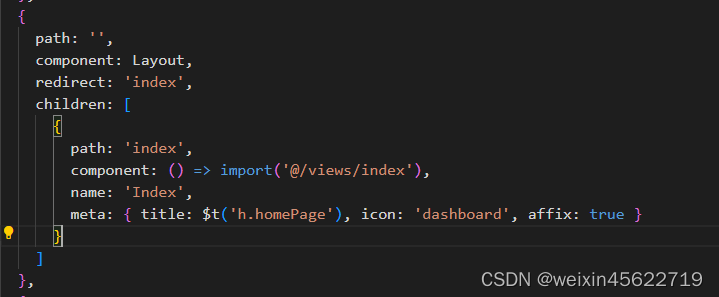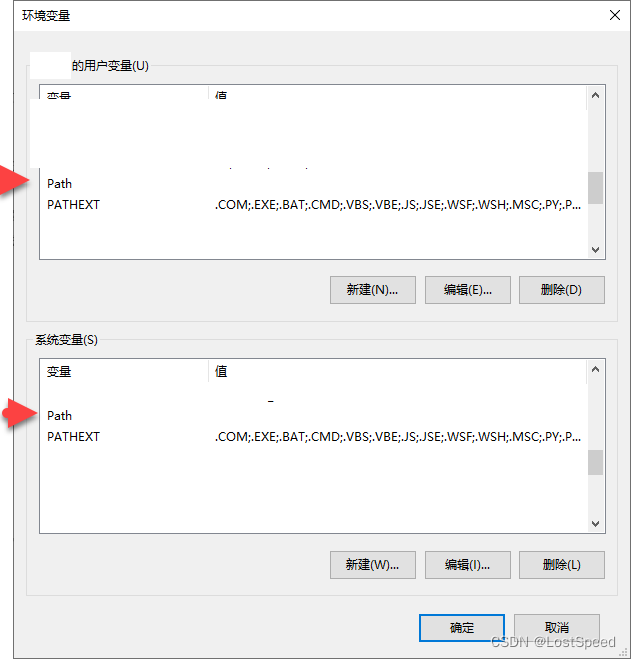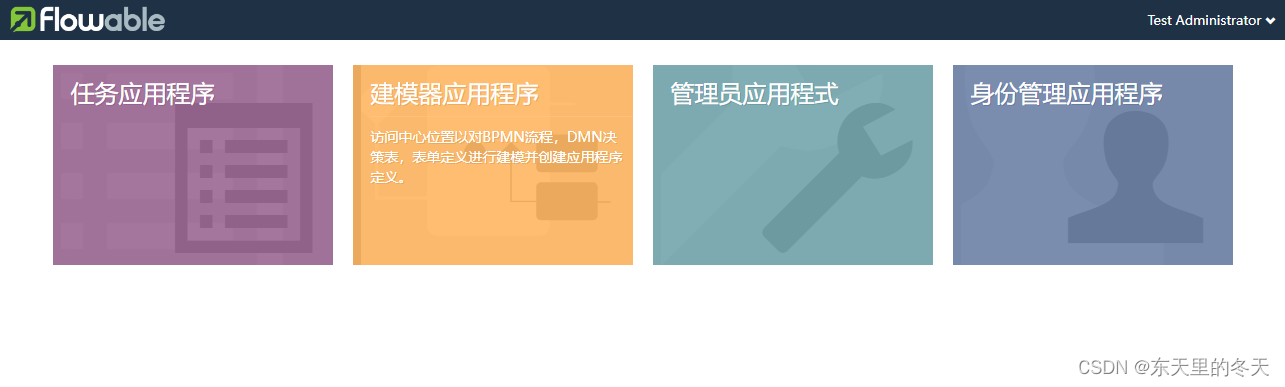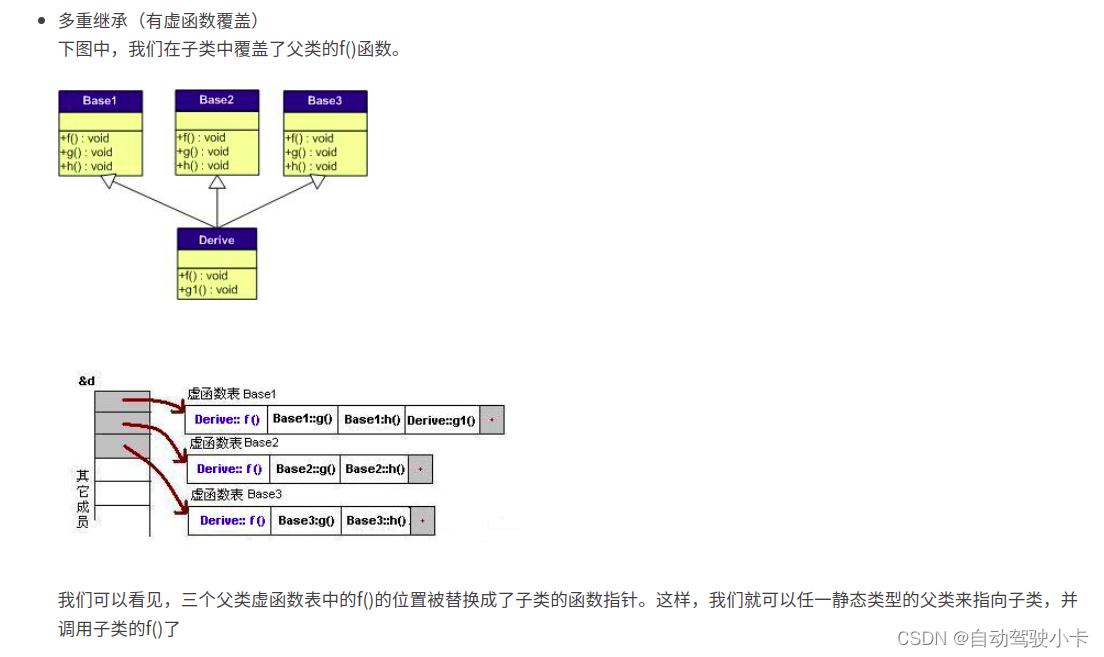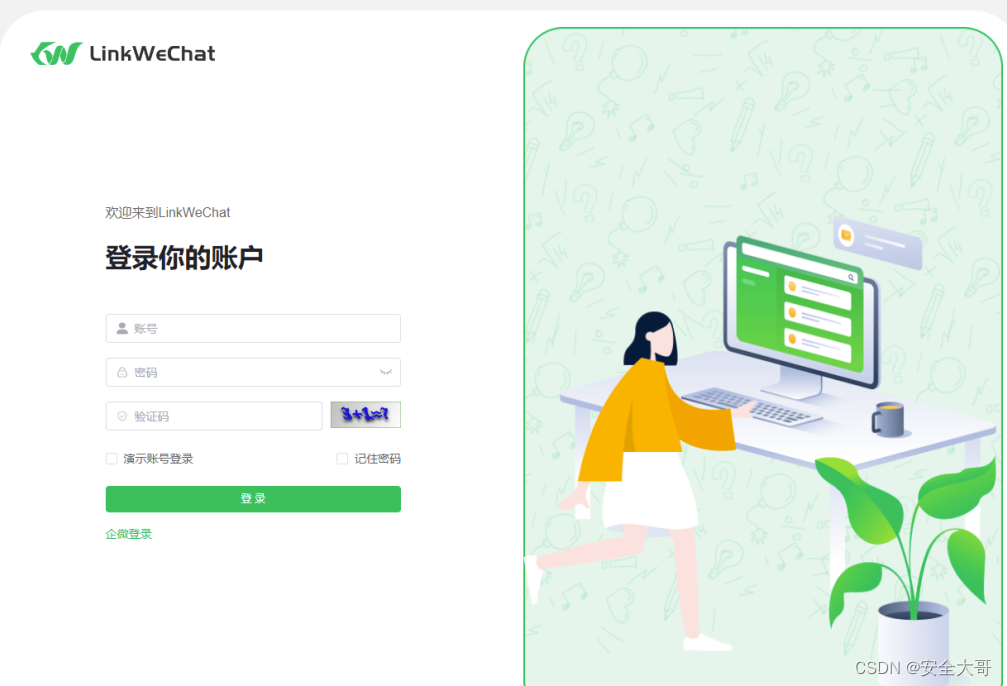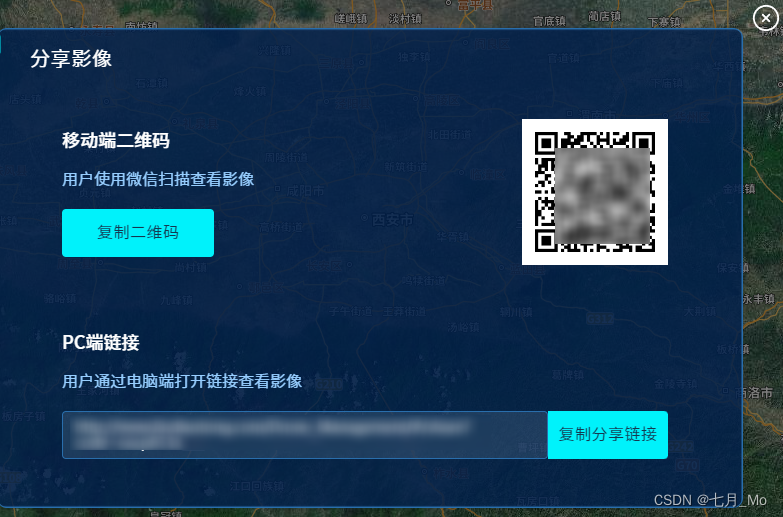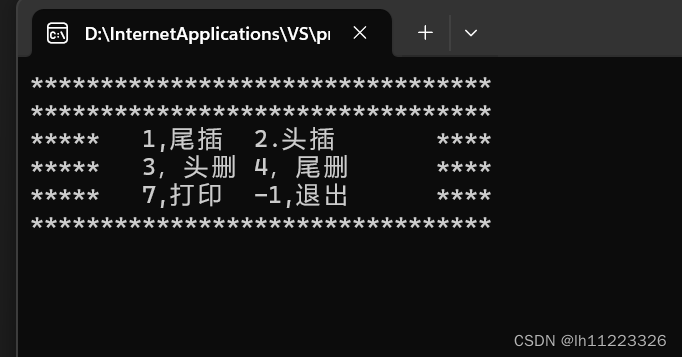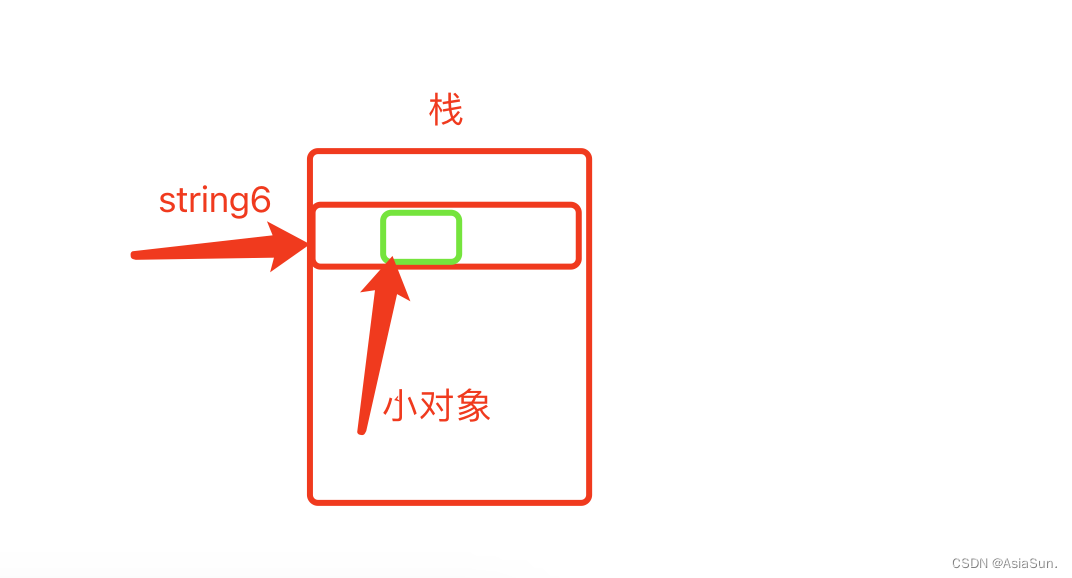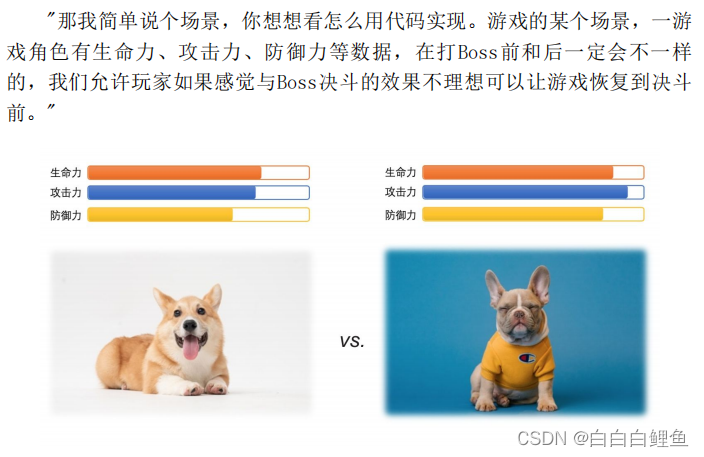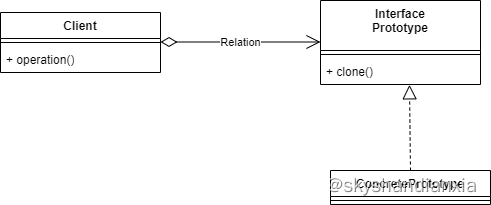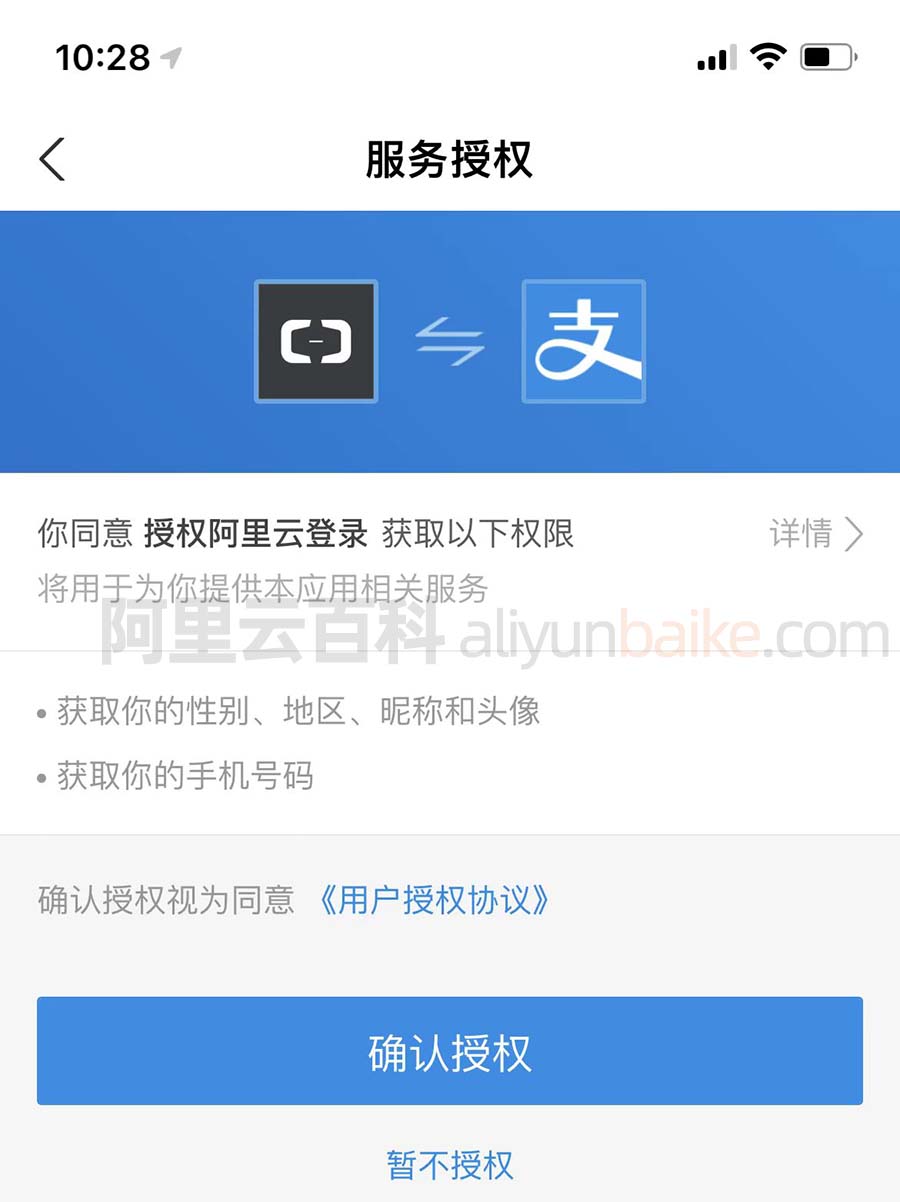在VirtualBox中,如果遇到USB设备无法选择 USB 3.0 的问题,可以尝试按照以下步骤来解决:

确保VirtualBox版本支持USB 3.0:首先,你需要确认你的VirtualBox版本是否支持USB 3.0。一些较旧的版本可能不支持,因此请确保你的VirtualBox应用更新到最新版本。
下载 VirtualBox Extension Pack 扩展:
VirtualBox Extension Pack 提供了一些额外的功能,包括USB 3.0的支持。你需要在VirtualBox官网下载并安装与你的VirtualBox版本相匹配的Extension Pack。
VirtualBox 官方下载地址:https://www.virtualbox.org/wiki/Downloads
如果安装的是最新版,可以直接在下载页面中找到扩展组件下载链接。
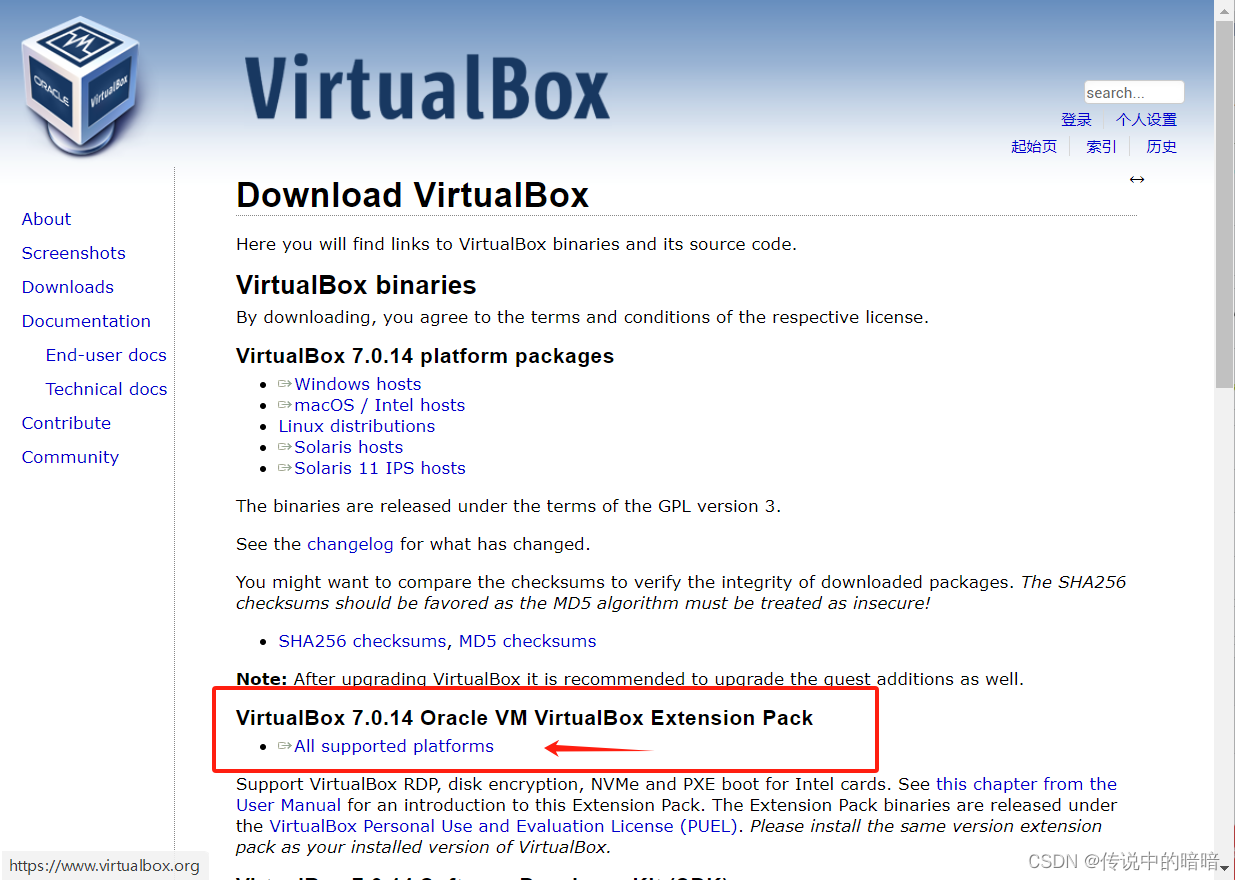
如果是相对较老一些的版本,请在页面中向下滚动,找到 tualBox older builds 页面进入选择对应的版本。
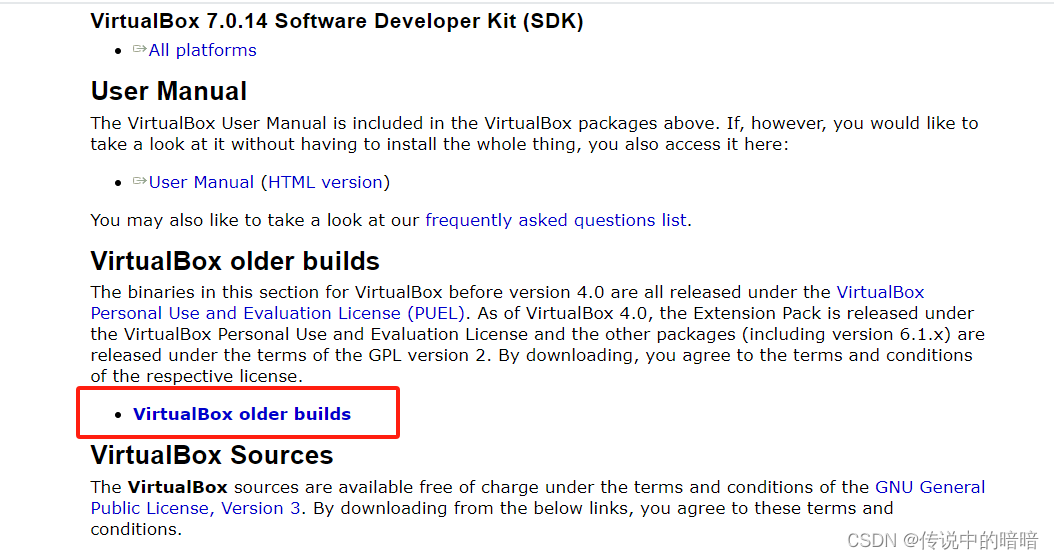
比如我们需要下载 7.0.10 版本的扩展,请点击下图所示链接处进行下载
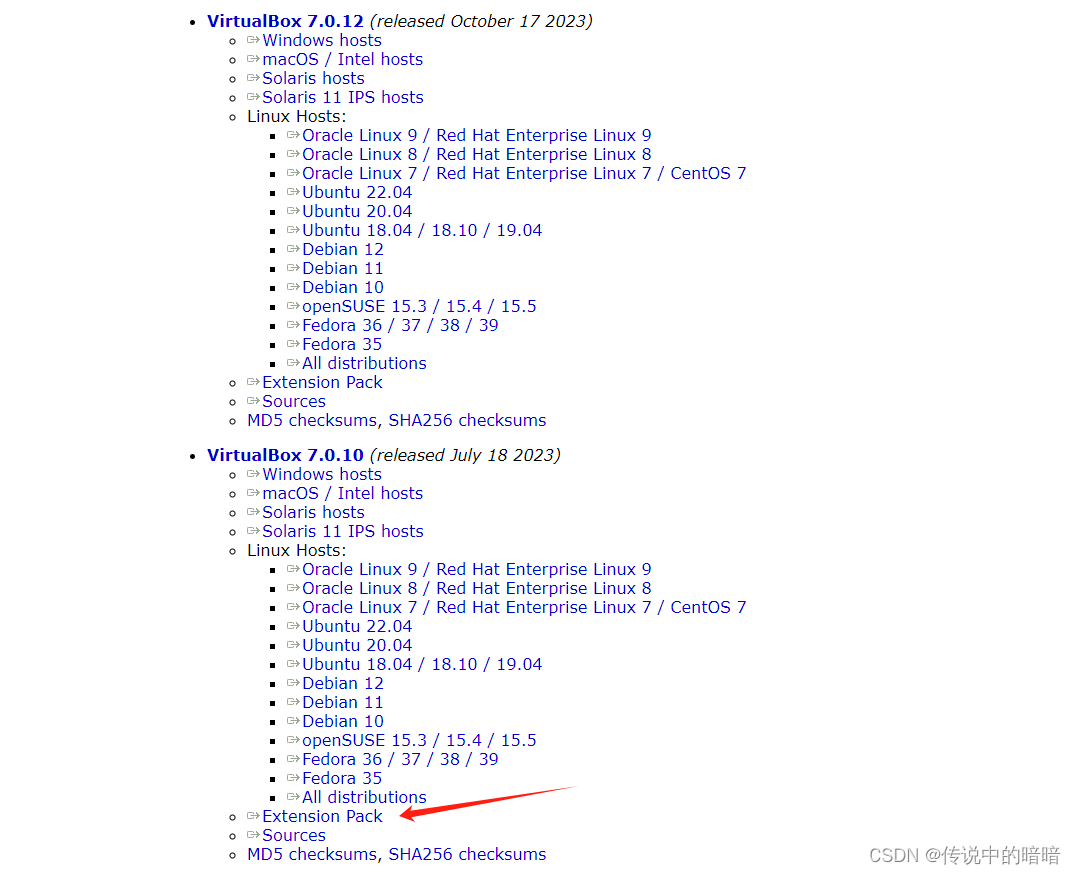
安装扩展
扩打开VirtualBox 工具 - 扩展 页面,安选择下载到的扩展文件进行安装

如扩展程序版本与VirtualBox版本一致,安装成功后如下图所示。

添加用户到vboxusers组:
在Linux环境下,你可以使用以下命令将你的用户添加到vboxusers组
请将以下命令中的 username 替换为登录ID
sudo usermod -a -G vboxusers username
也可以使用以下命令添加一个 usbfs 组,再将你的用户添加到vboxusers组
sudo groupadd usbfs
sudo adduser username usbfs
sudo adduser username vboxusers
在虚拟机设置中启用USB 3.0:
在VirtualBox中,打开虚拟机的设置,然后在USB设备中选择“USB 3.0(xHCI)控制器”以启用USB 3.0支持。

链接USB设备
启动虚拟系统,将你的USB 3.0设备连接到主机,之后主机就可以正常识别它了,点击虚拟机菜单栏 设备 - USB,选中已连接电脑的USB设备名称。

系统已经能够正常挂载U盘了。

如果上述步骤仍然无法解决问题,那么可能需要检查你的USB设备驱动是否正确安装,或者你的主机和虚拟机是否都支持USB 3.0。在某些情况下,你可能需要在虚拟机内部安装特定的USB 3.0驱动才能识别和使用USB 3.0设备。
另外也可以查看是否未安装系统增强功能导致驱动无法挂载。

注意,处理这些问题时,确保您拥有足够的权限,国产系统需开启开发者模式。